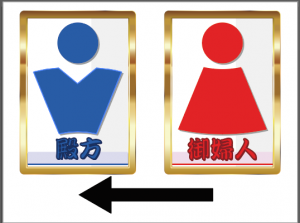お客様のご要望に応じた看板の制作
室内に看板があると、お客様に様々な情報を与えることができるだけでなく、その場の雰囲気もより良くしてくれることに一役買ってくれます。
今回のお客様も、来てくれた方々に理路整然と情報を提供したいという思いでした。
お店や施設の雰囲気を壊すことなく、それでいてどこか高級感のある看板を作るには、アクリル看板は最適です。
画像データの作成
紙に印刷したポスターをアクリル板で挟めば、立派な看板になります。アクリル板が額縁の役割を果たしてくれます。
そこで、今回は大小様々なデザインを考え、いくつかのデータにし、印刷業者にデータを入稿して印刷してもらいました。
印刷業者に依頼すれば、任意のサイズに裁断してくれますので、重宝します。
今回はデータをAdobe Illustratorで作りました。印刷業者には、アートボードの大きさそのままで裁断してもらいました。
余談ですが、データ入稿の際は、テキストはアウトライン化し、画像は埋め込むのが基本です。また、大きな紙に印刷し、余分な部分を裁断するので、背景などはアートボードぴったりに制作するのではなく、アートボードからちょっとはみ出して作ると仕上がりが綺麗です。
材料の購入・打ち合わせ
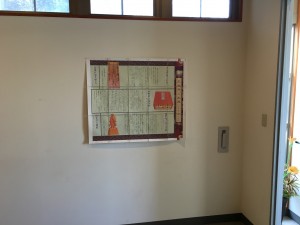 ホームセンターでアクリル板や穴空け機などを購入し、現場で実際の大きさに印刷したものを設置してみて打ち合わせを行いました。
ホームセンターでアクリル板や穴空け機などを購入し、現場で実際の大きさに印刷したものを設置してみて打ち合わせを行いました。
印刷業者に依頼する前に、確認用として実際の大きさで現場合わせすると、字や写真の大きさを確認できて効果的です。
ちなみに、Adobe Illustratorのタイル印刷機能を使えば、大きなデザインを細切れにしてA4の用紙などに印刷することが可能です。
やり方は簡単です。大きなデザインのIllustratorデータを開き、「ファイル」→「プリント」とクリックし、プリンター欄で印刷したいプリンターを選択し、アートボードの範囲を選択(例えば「2」や「1-4」など)、用紙サイズをA4に指定、オプション欄の拡大・縮小を「タイル(プリント可能範囲)」に設定してプリントすれば、大きなオブジェクトをA4用紙に分割して印刷することができます。
現場合わせが終わってデータを修正したら、印刷業者に入稿し印刷・裁断してもらいました。
小型の看板の取り付け
印刷が終了し、材料が揃ったら、いよいよ取り付け作業です。
小さめのアクリル看板は、4点ないし6点で固定すれば大丈夫でしょう。
今回は、厚さ3mmのアクリル板を使用しました。4mmの穴を4箇所ないし6箇所あけ、そこに固定器具を挿入しました。1つの看板に同サイズのアクリル板を2枚用意し、紙をサンドイッチする形で制作致しました。
設置には両面テープやワイヤーを使用しました。
特大サイズの看板の取り付け
特大サイズのものは、1枚のアクリルが厚さ3mm、横幅1930mm、縦915mmと巨大なものです。重さも10kg以上あります。
しっかりと固定したかったので、ピクチャーレールとワイヤーを使って固定しました。
20mmの余白を開けて、合計12箇所穴を開けて固定器具を取り付けました。アクリル板がたわんで、中の紙がしっかりと固定されなかったらもっと多く固定器具を取り付ける予定でしたが、12箇所でしっかりと固定されました。
ポスターを貼っただけの場合とアクリル板の額縁がある場合で、思った以上に高級感が違うなというのが率直な感想です。
アクリル板でサンドイッチするだけで、素敵な室内アクリル看板を作ることができました。